オンライン申込み時のご注意
オンライン申込み時のご注意
■ご入会手続きの流れ
- 1.ファンクラブサイト「新規入会」ボタンを押下
- 2.ご希望のコースを選択
- 3.会員規約に同意
- 4.メールアドレスを入力し送信する
- 5.ご登録メールアドレス宛に【WILD KNIGHTS FUN CLUB入会手続のご案内】メールが届く
- 6.メール内のURLを押下し、会員情報を入力の上、登録
- 7.年会費を支払う(クレジットカード、PayPal)
- 8.入金が確認できた後、【WILD KNIGHTS FUN CLUB登録完了】メールが届く。入会完了
※【WILD KNIGHTS FUN CLUB登録完了】メール内に「会員番号」が記載されています。
この「会員番号」と設定した「パスワード」でファンクラブサイトにログインいただけます。
■推奨環境
ファンクラブ入会サイトを快適・安全にご利用いただくために、以下の環境を推奨します。
-
[PC]
- ブラウザソフト:
- Firefox最新版、Google Chrome最新版、Safari最新版、Microsoft Edge最新版
※Internet Explorer11はエラーが確認されております。上記、推奨のブラウザをお使いください。
※パソコン(Mac)をご利用でSafariにてご入会される場合、
クレジットカード番号入力時に、連続で16桁の数字を入れるとエラーとなります。
対策として、4桁ごとの数字の入力の後に、半角スペースを入れると正常に動作いたします。
恐れ入りますが、4桁ごとに半角スペースをお客様ご自身で入力していただきますようお願いいたします。
例)1234 5678 9012 3456
-
[iOS、Android]
各OSでサポートされた最新のOSバージョン
- ブラウザソフト:
- iOS:Safari、Chrome
Android:Chrome※Android標準ブラウザはエラーが確認されております。上記、推奨のブラウザをお使いください。
-
[インターネット接続回線]
ブロードバンド環境推奨
上記のブラウザ以外でご覧いただくと、当ウェブサイトが正しく表示されない場合があります。
また、推奨環境下でもお客様のブラウザの設定によっては、ご利用できない場合があります。
■ブラウザソフトのキャッシュ機能について
(古い情報が表示される場合)
ファンクラブ入会サイトを開いたときに古い内容が表示されたり、画像が変わらない、レイアウトが崩れるなどの現象が起きた場合、端末のインターネット一時ファイル(キャッシュ)フォルダに残っている古いファイルが表示されている場合があります。
同フォルダの内容を削除すると、新しいページが表示されます。このような場合は、キャッシュを削除してください。
ブラウザのキャッシュクリア方法
-
[PC]
- ▼Firefoxの場合
-
- 1.Firefoxのメニュー・バーで[ツール]をクリックします。
- 2.[オプション]をクリックします。
- 3.[詳細]オプション内の[ネットワーク]タブをクリックします。
- 4.[キャッシュされたWebページ]の[今すぐ消去]クリックします。
- ▼Chromeの場合
-
- 1.[Google Chromeの設定]アイコンをクリックします。
- 2.[設定」から[詳細設定を表示]を選択します。
- 3.[プライバシー]内で[閲覧履歴データの消去]を選択します。
- 4.[パスワードとその他のログインデータ]以外のチェック・ボックスを選択します。消去する期間を選択します。
- 5.[閲覧履歴データをクリアする]をクリックします。
-
[スマートフォン]
- ▼Android端末(Chrome)の場合
-
- 1.メニューアイコンから[設定]をタップします。
- 2.[詳細設定] の [プライバシー] – [閲覧履歴データを消去する] の順にタップします。
- 3.[データを消去する期間:] プルダウンから消去する期間を選択します。
- 4.[キャッシュされた画像とファイル]チェック・ボックスを選択します。
- 5.[データを消去] をタップします。
- ▼iPhoneの場合
-
- 1.ホーム画面から 「設定」 – 「Safari」 を選択します。
- 2.「詳細」 – [Webサイトデータ]をタップします。
- 3.[全Webサイトデータを削除]または[編集]ボタンより[wildknights.fc.avex.jp]を選択し[削除]をタップします。
■よくあるご質問
-
- Q.「メールアドレス登録フォーム」からメールアドレスを登録したのですが、入会案内メールが届きません。
- A.以下の原因が考えられます。
■誤ったメールアドレスを登録していた。
メールアドレスの修正はできかねますので、再度「メールアドレス登録フォーム」より正しいメールアドレスをご登録ください。
■プロバイダなどのメールボックスが容量を超えて受け取りができなかった。
メール受信ボックスから不要なメールを削除し、再度「メールアドレス登録フォーム」からご登録ください。
■ドメイン指定受信、アドレス指定受信を設定していた。
「avex.jp」「avex.co.jp」「wildknights.jp」からのメールを受信できるように設定してください。
※設定時に「@」は入力せず「avex.jp」「avex.co.jp」「wildknights.jp」のみ入力してください。
・パソコンからお申込みの方
ご利用のメールサービスによって設定が異なります。詳しくは、メールサービス提供会社へお問い合わせください。
・スマートフォンからお申込みの方
設定の仕方は、下記のリンクをご参照ください。
docomoをご利用の方(外部リンク)
auをご利用の方(外部リンク)
Softbankをご利用の方(外部リンク)
■Outlookで入会案内メールが受信できない。
1.Outlook にサインイン後、「オプション」ボタンを押してください。
2.「迷惑メールの防止」の「差出人セーフリストと受信拒否リスト」ボタンを押してください。
3.「受信許可メーリングリスト」から「avex.jp」「avex.co.jp」「wildknights.jp」を追加してください。
※スマートフォンから設定する場合、スマートフォン版のページではセーフリストが表示されない為、画面下の「PCサイト」ボタンを押し、PC版のページから設定してください。
■Gmailで入会案内メールが受信できない。
1. Gmailにサインイン後、「検索オプションを表示」を押してください。
2. From欄に「avex.jp」「avex.co.jp」「wildknights.jp」を入力し「この検索条件でフィルタを作成」ボタンを押してください。
3. 操作の選択画面で「迷惑メールにしない」にチェックし「フィルタを作成」ボタンを押してください。
※スマートフォンから設定する場合、スマートフォン版のページでは「フィルタを作成」が表示されない為、画面下の「PC」ボタンを押し、PC版の「フィルタを作成」ボタンを押し、PC版のページから設定してください。
■迷惑メール設定をしていた。
迷惑メール防止機能を利用している場合、ファンクラブからのメールが届かない可能性があります。「avex.jp」「avex.co.jp」「wildknights.jp」からのメールを受信できるよう、ご自身で設定をおねがいします。
設定方法の詳細につきましては、ファンクラブ事務局では回答できかねます。予めご了承ください。
■メールを受信するサーバーがトラブルを起こしていた。
ご利用のプロバイダ(インターネット接続業者)のカスタマーセンターにお問合せください。
-
- Q.会員番号が発番されるまでにどれくらいかかりますか?
- A.お支払い完了後、24時間以内に会員番号が発番されます。
※手続き不備が発生した場合には、お支払いが完了していたとしても、会員番号が発番されるまでに時間がかかる場合がございます。予めご了承ください。
-
- Q.会員番号がないとどうなりますか?
- A.ファンクラブチケット先行販売のお申込みには会員番号が必要です。会員番号が無いと会員特典のチケット先行販売ではご購入いただけません。また、一部の会員特典が受けられない場合があります。【WILD KNIGHTS FUN CLUB登録完了】メール内に記載された「会員番号」とご自身で設定した「パスワード」を必ずお控えください。